
生活中我们经常会遇到需要证件照的场合,好看的证件照也能给个人形象加分。那么怎么用ps做一寸证件照呢?下面为大家分享用ps做一寸证件照的步骤。
我们先放一张表格,来了解下一般证件照所需要的尺寸:
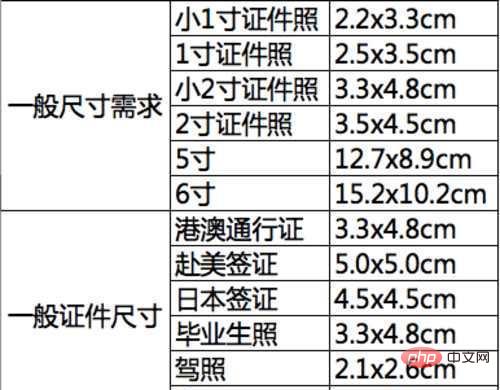
ps做一寸证件照的步骤:
1、打开PS,在工具栏找到裁剪工具,属性中设置成宽度2.5厘米,高度3.5厘米,分辨率300像素。这是一寸的照片,所以这样设置,其他尺寸应设置其他数值。可以在图片框拖到合适的位置。
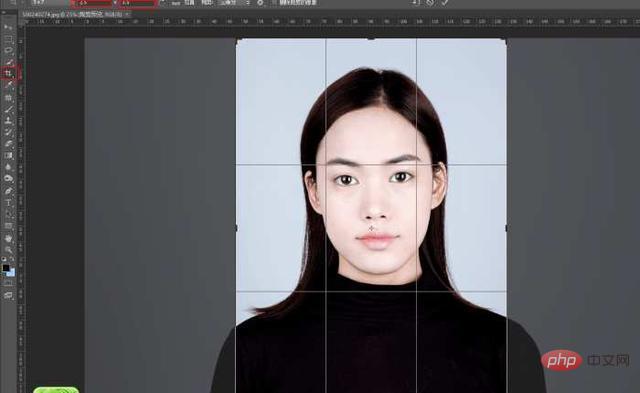
2、设置照片白色边框,单击图像-画布大小,勾选相对,宽度和高度都设置成0.04厘米。画布拓展颜色为白色,确定。这里是处理出血位。

3、编辑-定义图案,确定。然后看画布大小,宽度为3,厘米,高度为3.9厘米,以为出血位我们都加了0.4厘米。
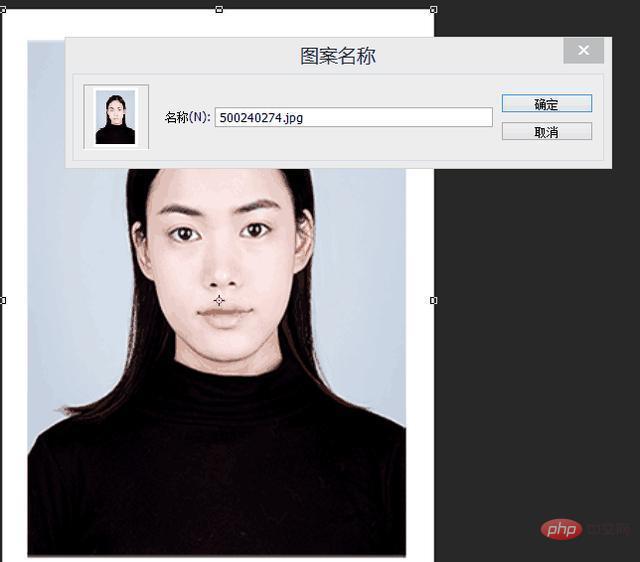
4、文件-新建,设置宽12厘米,高7.8厘米。分辨率300。
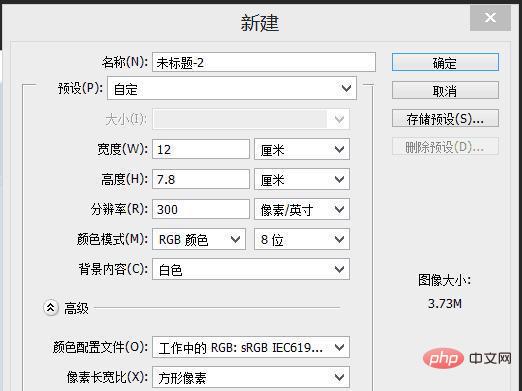
5、变成一个新画布。
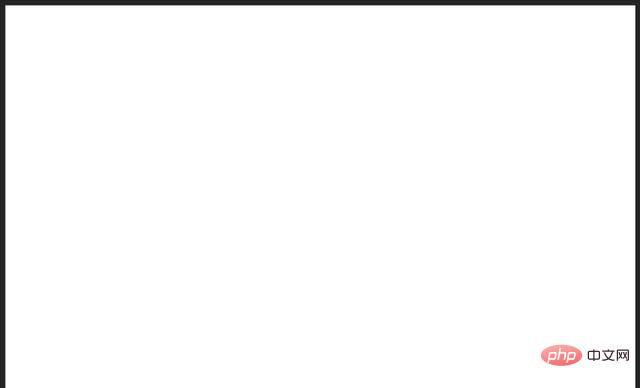
6、编辑-填充,在内容中选择图案,点击定义图案,确定。就得到我们平常见到的证件照了。

以上是ps做一寸证件照的步骤的详细内容。更多信息请关注PHP中文网其他相关文章!

